禁止U盘自动播放的最佳解决方法 如何禁止U盘自动播放
更新时间:2024-07-01 16:02:19作者:xiaoliu
在日常使用电脑的过程中,我们常常会遇到U盘自动播放的情况,这不仅让我们感到困扰,还存在着安全隐患,为了避免这种情况的发生,我们需要寻找最佳的解决方法来禁止U盘自动播放。通过一些简单的设置和操作,我们可以有效地阻止U盘在插入电脑时自动播放,从而保护我们的数据和电脑安全。下面将介绍如何禁止U盘自动播放,让我们一起来了解一下吧。
操作方法:
1、在桌面上右键点击“计算机”或“我的电脑”,选择“管理”,打开计算机管理窗口;
2、在“计算机管理”窗体中定位到“计算机管理 -> 服务和应用程序 -> 服务”;
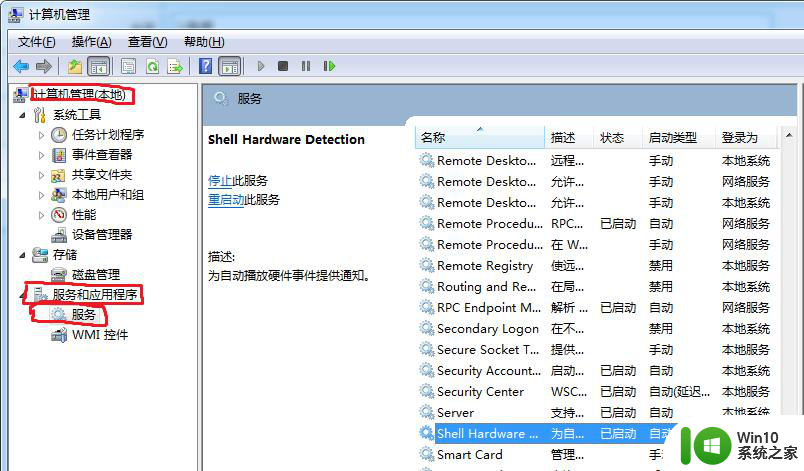
3、在右侧的“服务名称”下找到“Shell Hardware Detection”服务,双击此服务打开属性窗体;
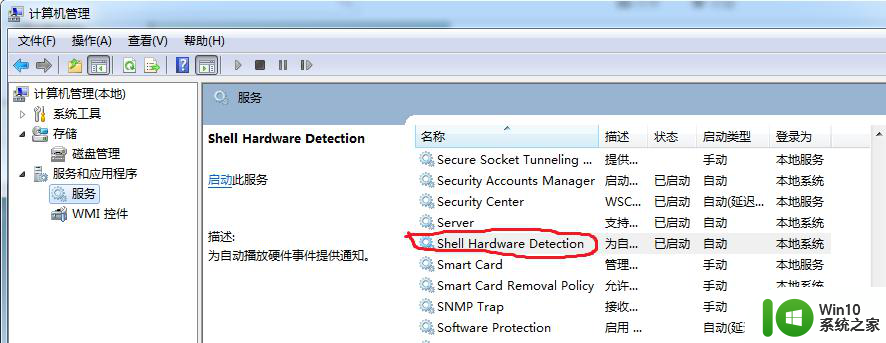
4、在“常规”选项卡下设置启动类型为“手动”或者“禁用”,通过点击“停止”按钮设置服务状态为停止状态。设置成功后,点击“确定”按钮即可。
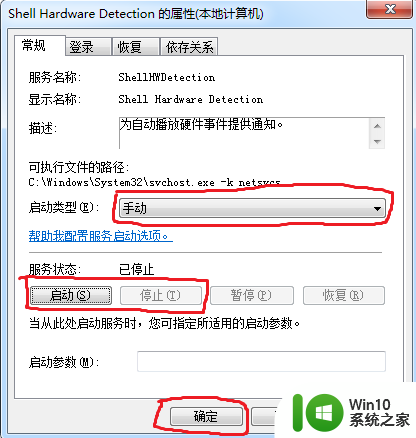
以上就是禁止U盘自动播放的最佳解决方法的全部内容,有出现这种现象的小伙伴不妨根据小编的方法来解决吧,希望能够对大家有所帮助。
禁止U盘自动播放的最佳解决方法 如何禁止U盘自动播放相关教程
- 取消u盘自动播放的步骤 如何禁止U盘自动播放
- 用组策略禁止U盘自动播放步骤 U盘自动播放关闭方法
- 取消u盘自动播放功能的几种方法 如何禁止u盘自动播放功能
- w8.1关闭u盘自动播放的方法 Windows 8.1禁用U盘自动播放
- 如何禁止ppt文档自动播放 ppt文档自动播放怎么取消
- 禁止u盘自行启动的方法 如何禁止u盘自行启动
- 电脑如何关闭U盘自动播放功能防止病毒传播 如何关闭电脑U盘自动播放功能
- 取消u盘自动播放的设置 如何关闭u盘自动播放功能
- 禁止u盘自行启动的小技巧 如何禁止u盘自动启动
- 怎样禁止ppt自动播放 ppt如何设置手动控制播放
- Win8.1系统关闭U盘自动播放的解决方法 Win8.1系统如何关闭U盘自动播放功能
- wps为什么不能停止自动播放 wps自动播放无法停止原因
- U盘装机提示Error 15:File Not Found怎么解决 U盘装机Error 15怎么解决
- 无线网络手机能连上电脑连不上怎么办 无线网络手机连接电脑失败怎么解决
- 酷我音乐电脑版怎么取消边听歌变缓存 酷我音乐电脑版取消边听歌功能步骤
- 设置电脑ip提示出现了一个意外怎么解决 电脑IP设置出现意外怎么办
电脑教程推荐
- 1 w8系统运行程序提示msg:xxxx.exe–无法找到入口的解决方法 w8系统无法找到入口程序解决方法
- 2 雷电模拟器游戏中心打不开一直加载中怎么解决 雷电模拟器游戏中心无法打开怎么办
- 3 如何使用disk genius调整分区大小c盘 Disk Genius如何调整C盘分区大小
- 4 清除xp系统操作记录保护隐私安全的方法 如何清除Windows XP系统中的操作记录以保护隐私安全
- 5 u盘需要提供管理员权限才能复制到文件夹怎么办 u盘复制文件夹需要管理员权限
- 6 华硕P8H61-M PLUS主板bios设置u盘启动的步骤图解 华硕P8H61-M PLUS主板bios设置u盘启动方法步骤图解
- 7 无法打开这个应用请与你的系统管理员联系怎么办 应用打不开怎么处理
- 8 华擎主板设置bios的方法 华擎主板bios设置教程
- 9 笔记本无法正常启动您的电脑oxc0000001修复方法 笔记本电脑启动错误oxc0000001解决方法
- 10 U盘盘符不显示时打开U盘的技巧 U盘插入电脑后没反应怎么办
win10系统推荐
- 1 番茄家园ghost win10 32位官方最新版下载v2023.12
- 2 萝卜家园ghost win10 32位安装稳定版下载v2023.12
- 3 电脑公司ghost win10 64位专业免激活版v2023.12
- 4 番茄家园ghost win10 32位旗舰破解版v2023.12
- 5 索尼笔记本ghost win10 64位原版正式版v2023.12
- 6 系统之家ghost win10 64位u盘家庭版v2023.12
- 7 电脑公司ghost win10 64位官方破解版v2023.12
- 8 系统之家windows10 64位原版安装版v2023.12
- 9 深度技术ghost win10 64位极速稳定版v2023.12
- 10 雨林木风ghost win10 64位专业旗舰版v2023.12